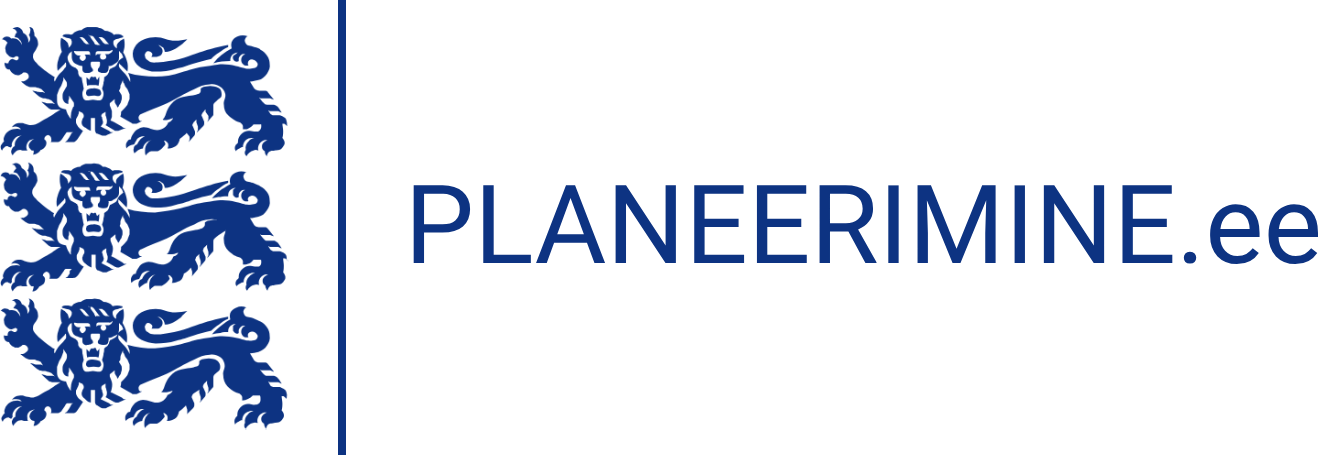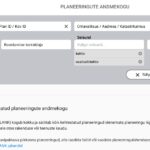Riiklik kehtestatud planeeringute andmekogu PLANK
03.06.2022
- Andmekogu avamine
- Sissejuhatus
- Avaleht ja otsing
- Otsingutingimuste sisestamine
- Otsingu tulemused
- Otsingu teostamine URL-i abil “Koostamise korraldaja” parameetri alusel
- Planeeringute eksport
- Planeeringu detailandmete vorm
- Üldinfo
- Failid
- Failide allalaadimine
- Ühe kaupa alla laadimine
- Kõikide failide alla laadimine korraga
- Valikuline failide alla laadimine
- Planeeringulahenduse ruumiandmed
- Planeering kaardil
- Versioonid
- Kaart
- Kontroll
Andmekogu avamine
Planeeringutega tutvumiseks tuleb avada mõni veebilehitseja nagu Google Chrome, Mozilla Firefox või Edge. Internet Explorer ei ole toetatud. Minna veebilehele aadressil:
Sissejuhatus
Andmekogu avalikuks kasutajaks loetakse kasutajat, kes kasutab andmekogu ilma selleks autentimata.
Avaleht ja otsing
Planeeringute otsingu funktsionaalsus avaldub ühtemoodi nii avalikule kui ka registreeritud kasutajale. Otsing koosneb otsingutingimuste sisestamisest ning tulemuste nimekirja kuvast.
Otsingutingimuste sisestamine
Vormi avamisel on kasutajale nähtavad tavaotsingu andmeväljad. Nupuga „Detailotsing“ saab kasutaja filtritingimuste hulka laiendada.
Kõik kasutaja poolt valitud või sisestatud otsingutingimused mõjuvad korraga, st süsteem tagastab tulemuste nimekirjas need planeeringud, mis rahuldavad kõiki kasutaja poolt sisestatud tingimusi.
Need otsingutingimused, mida kasutaja ei vali ega väärtusta ning millel ka vaikimisi väärtused puuduvad, tulemuste leidmist ei mõjuta.
Vormil vaikimisi kuvatavad otsinguparameetrid on järgmised:
Planeering (abitekst: Planeeringu nimetus / SysId / PlanId / KovId) – tekstiline otsingulahter, kuhu kasutaja saab sisestada tekstikatkeid ühest või mitmest sõnast. Sisestatavaid katkeid ei eraldata komadega vaid tühikuga. Sisestades otsingulahtrisse katkeid mitmest erinevast sõnast, otsib süsteem planeeringu nimetusi, milles sisalduvad kõik sisestatud katked.
Asukoht (abitekst: Omavalitsus / Aadress / Katastritunnus) – interaktiivne aadressi otsingulahter, mis kasutab Maa-ameti poolt pakutavat In-Ads teenust. Teenuse sisendiks on kasutaja poolt sisestatud tekstikatked, mille peale teenus pakub kasutajale valikusse sisendile vastavaid aadressiobjekte. Kui kasutaja valib ühe pakutud aadressiobjekti, klikates tulemuste listis soovitud aadressil, siis otsib süsteem planeeringuid, mille ala kattub kasvõi osaliselt valitud aadressiobjektiga.
Planeeringu liik – mitmene valik planeeringu liikide hulgast. Süsteem tagastab need planeeringud, mille liik kuulub kasutaja poolt valitud hulka.
Koostamise korraldaja – mitmene valik koostamist korraldavate organisatsioonide hulgast.
Seisund – mitmene valik planeeringu seisundite hulgast. Vaikimisi valitud seisundid on „kehtiv“ ja „osaliselt kehtiv“.
Kehtestamise ajavahemik – kuupäevade vahemiku sisestamise võimalus. Süsteem tagastab planeeringud, mille esimese kehtestamise kuupäev jääb sisestatud ajavahemikku.
Otsingu sooritamiseks vajutab kasutaja nuppu „Otsi“ või klahvi „Enter“. Süsteem kuvab tingimustele vastavate planeeringute nimekirja.
Detailotsingu filtrid:
Eesmärk – tekstiline otsingulahter, kuhu kasutaja saab sisestada tekstikatkeid ühest või mitmest sõnast. Sisestatavaid katkeid ei eraldata komadega vaid tühikuga. Sisestades otsingulahtrisse katkeid mitmest erinevast sõnast, otsib süsteem planeeringutes sisalduvaid eesmärgi tekste, milles sisalduvad kõik sisestatud katked.
Algatamise ajavahemik – kuupäevade vahemiku sisestamise võimalus. Filter rakendub juhul, kui sellesse on väärtus sisestatud. Süsteem tagastab planeeringud, mille algatamise kuupäev jääb sisestatud ajavahemikku.
Keskkonnamõju strateegiline hindamine (Koostatud KSH) – märkeruudu märkimisel tagastab otsing planeeringud, millel on teostatud menetluse käigus keskkonnamõju strateegiline hindamine.
Planeeringulahenduse andmed – mitmene valik kõigi süsteemis registreeritud tüvi- ja jaotuskihtide hulgast. Kasutajal on võimalik otsida soovitud kihte, sisestades soovitud kihi koodnime või kihi nimetuse. Valida saab ka kehtetuks muudetud väärtusi. Kehtetuks muudetud kihtide nimetuse lõpus on sulgudes sõna (kehtetu). Süsteem tagastab planeeringud, mille kehtestatud kihtide hulgas sisaldub vähemalt 1 kasutaja poolt valitud kiht.
Faili liik – mitmene valik kõigi süsteemis registreeritud faili liikide hulgast. Kasutajal on võimalik otsida soovitud faili liiki, sisestades faili liigi koodi või nimetuse. Süsteem tagastab planeeringud, mille failide hulgas sisaldub vähemalt 1 kasutaja poolt valitud liiki fail.
Uue otsingu sooritamiseks on kasutajal võimalik otsingutingimuste komponendis vajutada nuppu „Tühjendan filtrid“. See puhastab kõik tingimuste andmeväljad ja tühistab loendite valikud. Soovi korral on kasutajal võimalik tingimusi ka ükshaaval muuta või eemaldada.
Otsingu tulemused
Planeeringute nimekiri kuvatakse otsingutingimuste all samal lehel.
Planeeringute nimekiri kuvatakse tabelina, milles sisalduvad järgmised andmed:
- Liik – planeeringu liigi lühend
- Number – planeeringu number andmekogus, Andmekogu ID
- Nimetus – planeeringu nimetus
- Korraldaja – planeeringu korraldaja organisatsioon
- Seisund – andmekogu mõistes planeeringu seisund
- Kehtestamise kp – planeeringu kehtestamise kuupäev
Nimekirja tabel on jagatud lehekülgedeks. Korraga ühel lehel kuvatavate otsingutulemuste arv tabelis on määratav kasutaja poolt. Tabeli juures on selgesti näha:
- mitu kirjet otsinguga leiti
- mitu lehekülge tabelile tekkis
- mitmendal lehel kasutaja parajasti viibib
Kasutajal on võimalik navigeerida otsingutulemuste lehekülgede vahel.
Kasutaja saab tabeli ridu sorteerida veeru päisele klõpsates vastava veeru alusel kasvavalt/ kahanevalt. Nimekirja tabelis planeeringu nimetusel klõpsamine avab vastava planeeringu detailandmete vormi selle planeeringuga tutvumiseks. Kui on tegemist broneeritud numbriga, siis sel planeeringul detailandmeid andmekogus veel ei ole või need pole avalikud. Sel juhul detailandmete vorm ei avane.
Otsingu teostamine URL-i abil “Koostamise korraldaja” parameetri alusel
Süsteem võimaldab teostada otsingut URL-i abil. URL-ga on võimalik otsingut teostada “Koostamise korraldaja” parameetri alusel. Näiteks:
- https://planeeringud.ee/plank-web/#/planning?kov=rapla%20vallavalitsus
- https://planeeringud.ee/plank-web/#/planning?kov=majandus-%20ja%20kommunikatsiooniministeerium
Sellisel kujul URL väljastab andmekogu otsingu kaudu kõik antud URL-is defineeritud koostamise korraldaja planeeringud ühes nimekirjas.
Otsingut saab teostada veebibrauseri URL aknas, sisestades olemasoleval PLANK URL-i lõppu juurde “?kov=tartu%20linnavalitsus” (ilma jutumärkideta) või “?kov=majandus-%20ja%20kommunikatsiooniministeerium” (leiab kõik riigi korraldatud planeeringud).
Pane tähele!
- Otsingumootori kaudu otsingut teostades viidatavat URL-i automaatselt ei genereerita, URL tuleb sisestada käsitsi URL lahtrisse ja otsingut saab teostada ainult koostamise korraldaja parameetri alusel.
- %20 viitab tühikule, koostamise korraldaja nime võib sisestada URLi ka tühikuga, kuid sellisel juhul tuleb vajutada ENTER kaks korda. Esimesel korralt teisendatakse tühik->%20 ning teisel vajutamisel teostatakse otsing.
- Soovitame koostamise korraldaja nimetuse sisestada täispikkuses, näiteks “tartu%20linnavalitsus” või “tartu%20vallavalitsus”. Kui sisestada ainult “tartu”, tagastab otsing nii Tartu Linnavalitsuse kui Tartu Vallavalitsuse planeeringud.
- Otsingu tulemusel kuvatakse vaikimisi kuni 10 esimest planeeringut, nimekirjas on võimalik korraga kuvada kuni 100 planeeringut, vastava valiku saab teha nimekirja lõpus:
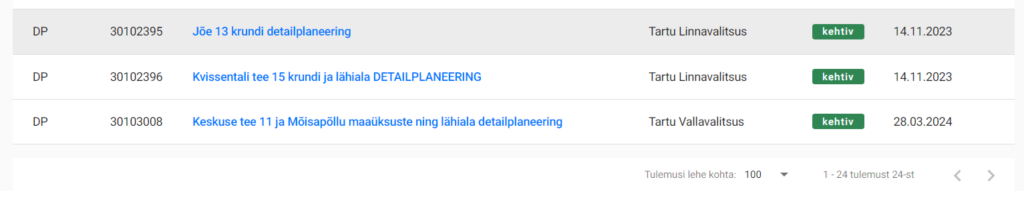
Planeeringute eksport
Otsinguga leitud planeeringuid on võimalik eksportida 2 moel:
- nimekirjana
- koos ruumiandmetega.
Eksportimiseks vajutab kasutaja otsingutulemuste tabeli kohal olevat nuppu „Planeeringute eksport“. Avanevas modaalis on võimalik valida nimekirja ekspordi ja ruumiandmete ekspordi vahel:
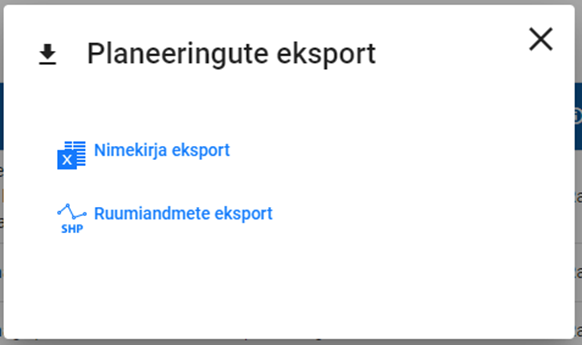
Nimekirjana ekspordib süsteem kõigi leitud planeeringute üldandmed ja iga planeeringu juures lingi failide allalaadimise teenusele. Eksport tehakse xlsx-formaadis.Koos ruumiandmetega eksport toimub shp-formaadis. Kui otsinguga on leitud enam kui 200 kirjet, siis esitab süsteem vaheküsimuse: „Otsingu tingimustele vastab liiga palju planeeringuid. Kas soovite eksportida esimesed 200? Suuremate päringute jaoks kasutage WFS teenust.“. Kui kasutaja soovib eksportida esimesed 200 tulemust, vajutab ta nuppu „Kinnitan“. Süsteem ekspordib leitud planeeringute alad ja kehtestatud kihtidel paiknevad ruumiobjektid. Andmekogu pakutavate teenuste kohta loe täpsemalt “PLANK WMS ja WFS teenused“
Planeeringu detailandmete vorm
Planeeringu andmetega tutvumiseks klikkab kasutaja otsingutulemuste nimekirjas soovitud planeeringul. Avaneb planeeringu detailandmete vorm.
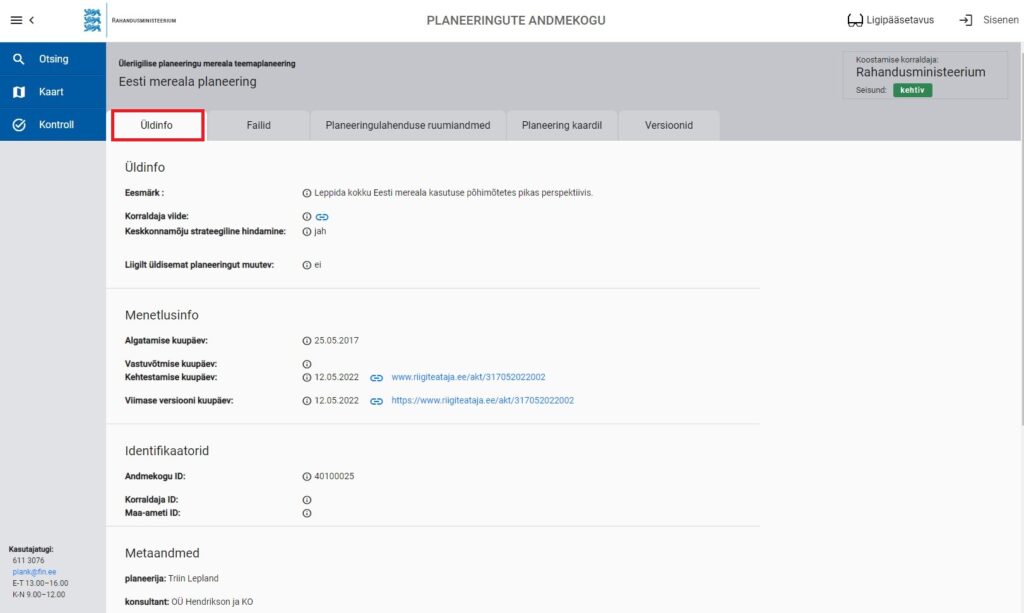
Planeeringu detailandmed kuvatakse eraldi vahelehtedel:
- Üldinfo – planeeringu üldandmed
- Failid – planeeringus sisalduvad failid
- Planeeringulahenduse andmed – objektide nimekiri tärkandmetega
- Planeering kaardil – planeeringuala ruumikuju tärkandmetega
- Versioonid – planeeringu versioonide info tabeli kujul
Planeeringu detailvaate päises kuvatakse planeeringut identifitseerivad üldandmed.
Planeeringu liik ja nimetus:
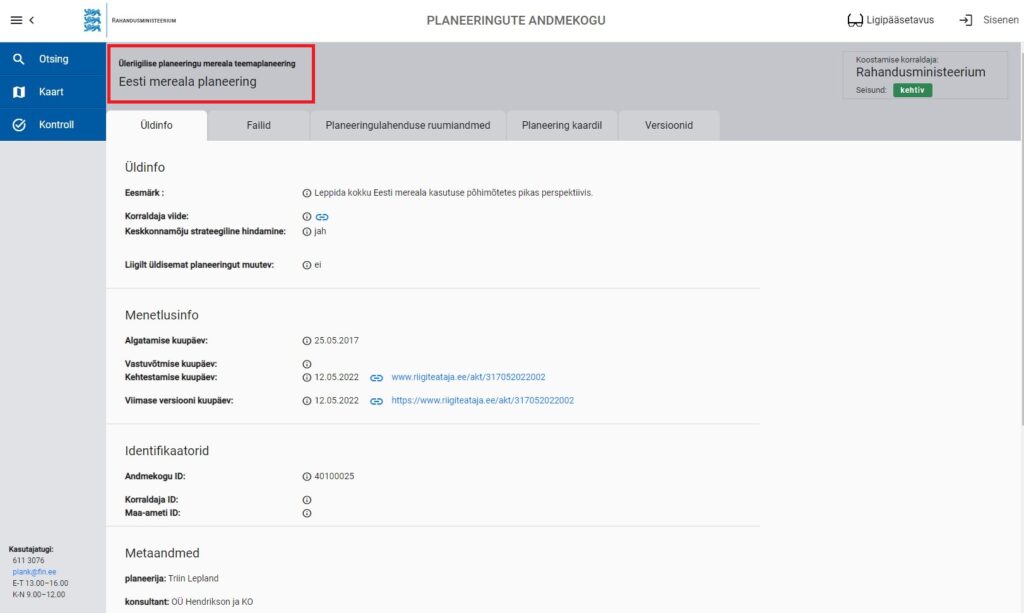
Koostamise korraldaja ja planeeringu seisund:
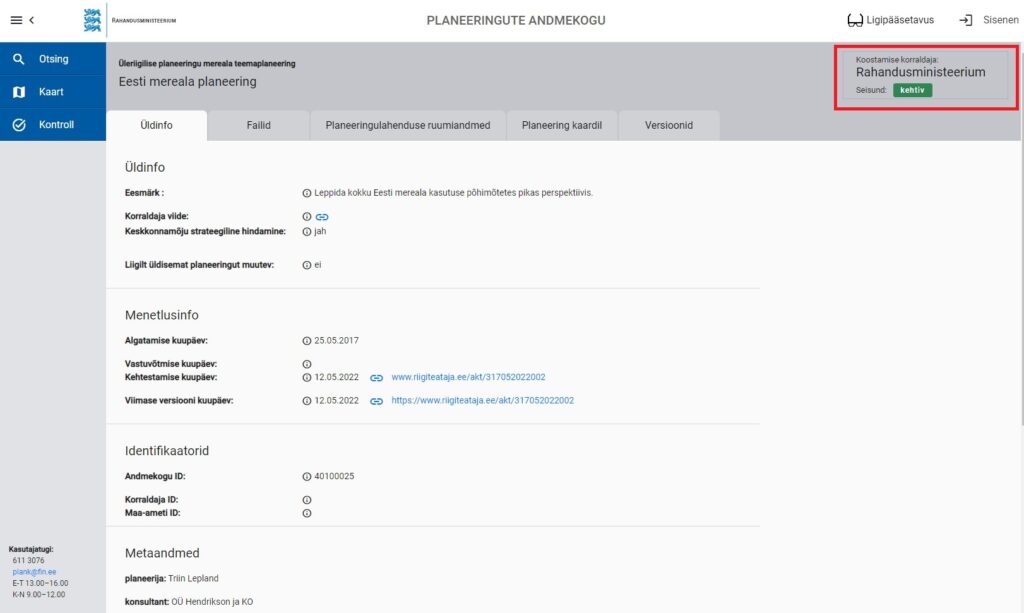
Üldinfo
Üldinfo lehel kuvatakse järgmised sektsioonid.
Üldinfo
- Eesmärk – planeeringu koostamise eesmärk
- Korraldaja viide – veebi viide planeeringu materjalidele
- Keskkonnamõju strateegiline hindamine – kas KSH on koostatud?
- Liigilt üldisemat planeeringut muutev – kas muudab liigilt üldisemat või mitte?
Menetlusinfo
- Algatamise kuupäev – planeeringu algatamise otsuse kuupäev
- Vastuvõtmise kuupäev – planeeringu vastuvõtmise otsuse kuupäev
- Kehtestamise kuupäev – planeeringu kehtestamise otsuse kuupäev
- Viimase versiooni kuupäev – planeeringu viimase versiooni kuupäev
- Kehtetuks muutmise kuupäev (kuupäev esineb ainult kehtetul planeeringul) – planeeringu kehtetuks muutmise otsuse kuupäev
Identifikaatorid
Andmekogu ID – planeeringule süsteemi poolt omistatav unikaalne ID (sysID). Moodustatakse järgmiselt: planeeringu põhiliigi kood + 6-kohaline number järjendist. (Näiteks DP puhul: 30123456, kus 30 on dp liigi kood ja 123456 on number järjendist).
Korraldaja ID – planeerimisalase tegevuse korraldaja poolt omistatav planeeringu identifikaator (kovID)
Maa-ameti ID – Maa-ameti poolt planeeringule omistatav identifitseerimise number (planID)
Seotud planeeringud
Sektsioon kuvatakse vaid sel juhul, kui planeeringul leidub seoseid.
Seotud planeeringud kuvatakse tabeli kujul.
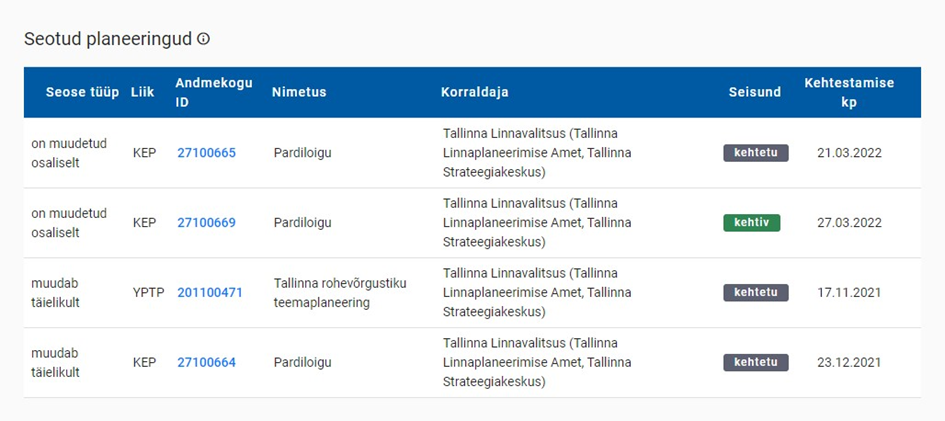
Kasutajal on võimalik tutvuda seotud planeeringu andmetega, klikates tabelis soovitud planeeringul. Planeeringu vahetus tuleb kinnitada, mille peale avaneb seotud planeeringu detailvaade.
Metaandmed Metaandmed on planeeringu koostamise kohta, aega, viisi ja teostajat iseloomustavad andmed. Süsteemi peakasutaja häälestab, milliseid metaatribuute planeeringute kohta kogutakse. See atribuutide hulk võib süsteemi käitluse ajal täieneda vastavalt vajadusele. Täpsemalt vaata metaandmete koosseisu siit: metaandmete tabel
Märkused
Juhul, kui planeeringule on lisatud märkuseid, kuvatakse need tabeli kujul. Lisatud märkuste kohta kuvatakse järgnev info:
- Märkuse tüüp – märkuse tüübid on süsteemi käitlemise ajal seadistatavad. Peamised tüübid on:
- Kohtuotsus – võimaldab selgitada otsuse sisu ja lisada veebiviidet;
- Arhitektuurivõistlus – võimaldab arhitektuurivõistluse kohustusega planeeringule lisada juurde täiendavat infot;
- Märkus – soovi korral saab lisada planeeringulahendust täpsustava märkuse koos veebiviitega.
- Selgitus – märkuse sisu selgitav vaba tekst.
- Veebiviide – veebiviide (link) täiendavale infole.
- Viimati muudetud – märkuse muutmise kuupäev ja kellaaeg.
Automaatkontrolli tulemused Automaatkontrollimisel tuvastatud vead, hoiatused jt teated kuvatakse lehe „Üldinfo“ allservas oleval akordion-paneelil, mis vaikimisi on suletud. Kasutaja saab seda paneeli avada ja paneelil on teadete tabel. Teadete kommentaarid kuvab süsteem tabelis lahtise tekstina.
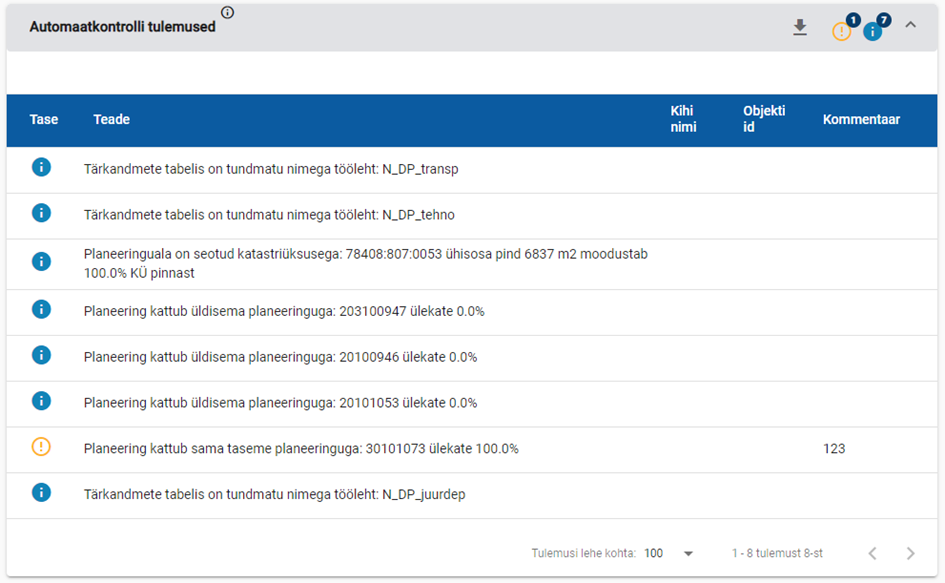
Paneeli päises on pealkiri “Automaatkontrolli tulemused” ning selle järel kuvab süsteem vastavad vea, mööndustega vea, hoiatuse, info ikoonid olenevalt sellest, milliseid teateid planeeringus on. Iga ikooni juures kuvab süsteem numbri, kuimitu vastavat teadet planeeringul on.
Võimalikud teated:
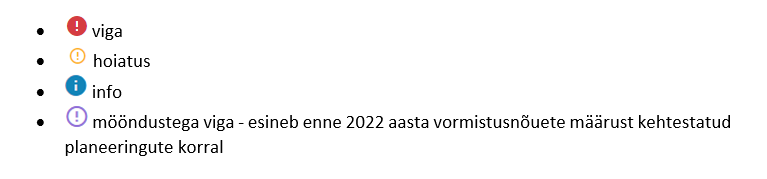
Failid
Lehel kuvatakse kõik planeeringuga esitatud failide nimekiri.
Failid on grupeeritud liigi kategooriate kaupa:
- Seletuskiri – planeeringule lisatud seletuskiri
- Jooniste esituskujud – planeeringule lisatud jooniste esituskuju failid.
- Digitaalsed kihid – planeeringule lisatud digitaalsete kihtide failid
- Õiguslik alus – planeeringule lisatud õiguslik alus
- Digiallkirjastatud planeering – planeeringule lisatud digidoc konteiner
- Lisad – planeeringu lisafailid
Süsteem kuvab kõik aktuaalse versiooniga seotud failid.
Iga faili puhul kuvab süsteem:
- faili liigi nimetuse
- AK (asutusesiseseks kasutuseks) tunnuse, kui failile on see tunnus omistatud.
- faili nime
Kui planeeringule on lisatud AK tunnusega faile, siis autentimata ja vastava õiguseta kasutaja faili nime ei näe. Talle kuvatakse faili liigi nimetus ja AK ikoon koos tekstiga „Failile on juurdepääs piiratud“. AK failidele ligipääsu saamiseks tuleb pöörduda planeeringu koostamist korraldava organisatsiooni poole.
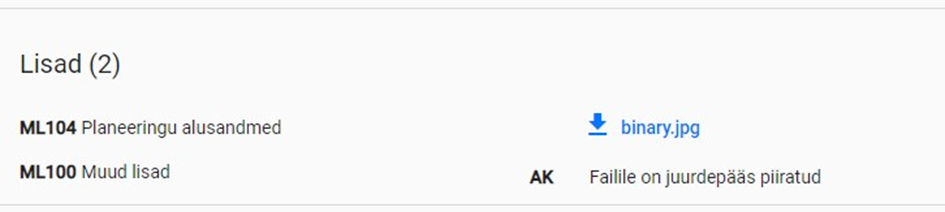
Failide allalaadimine
Planeeringu koosseisu kuuluvaid faile on võimalik alla laadida kolmel erineval viisil:
- Ühe kaupa
- Kõik failid korraga, k.a. seotud planeeringu failid
- valikuliselt
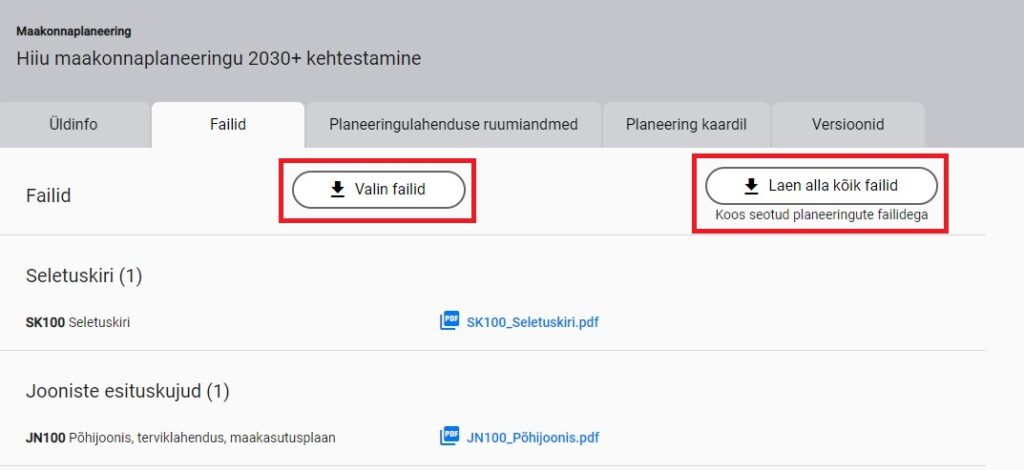
Ühe kaupa alla laadimine
Kasutajal on võimalik ükshaaval vaadata pdf-formaadis faile ja alla laadida iga faili, mida tal on õigus näha. Selleks klõpsab ta faili nime juures olevat allalaadimise ikooni:
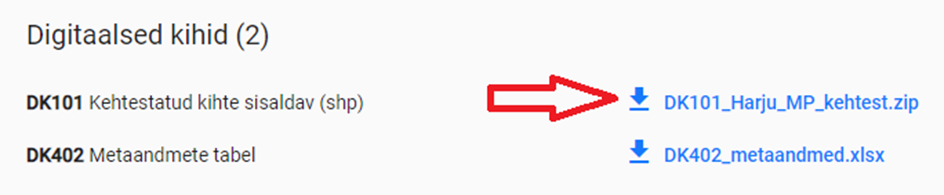
Pdf-formaadis failide korral tuleb avada faili eelvaade, klikates faili nimel. Seejärel avaneb fail modaalaknas ning vormi ülaosas kuvatakse faili allalaadimise nupp.
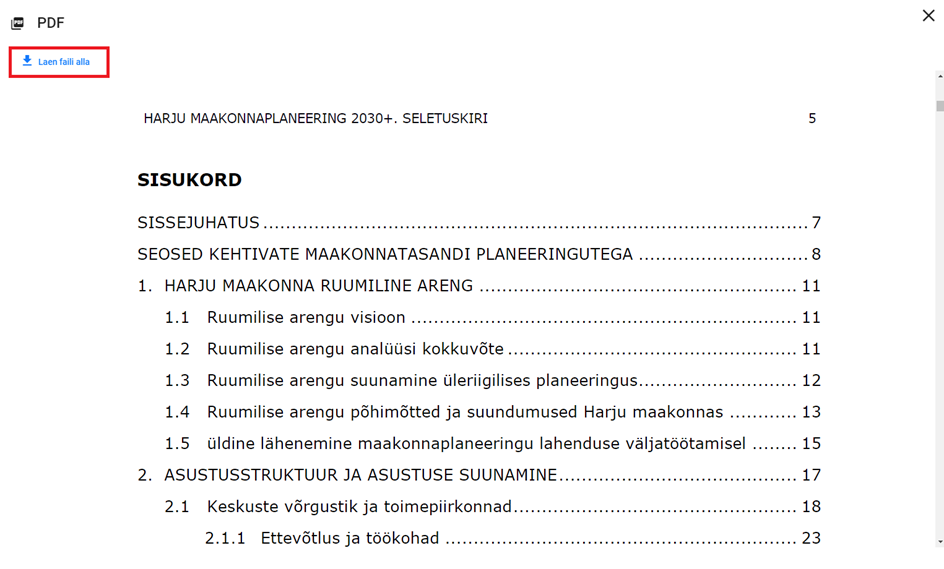
Kõikide failide alla laadimine korraga
Kasutajal on võimalik alla laadida kõik planeeringu kehtivad failid korraga. Selleks klõpsab kasutaja failide lehel olevat nuppu „Laen alla kõik failid“:
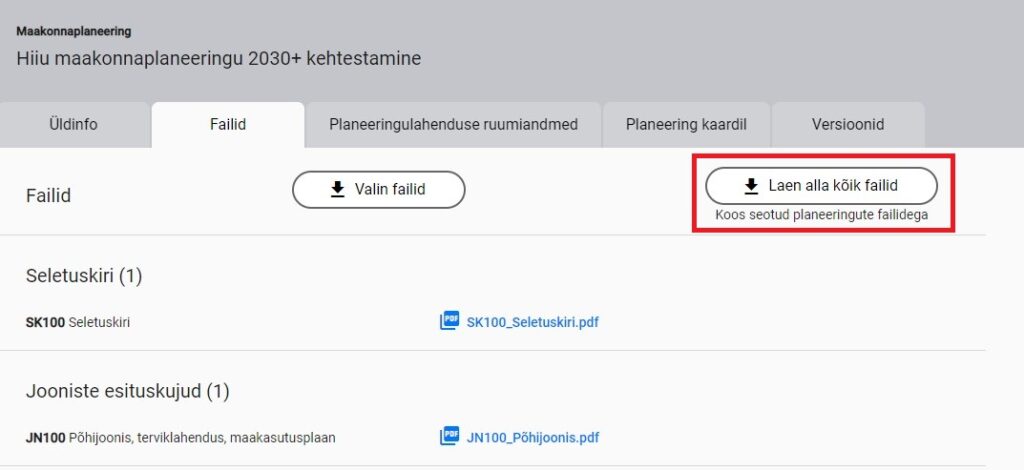
Sel juhul moodustab süsteem allalaetavatest failidest zip-arhiivi. Zip-arhiivis sisalduvad AK tunnusega failid ainult siis, kui kasutajal on õigus neid näha. Sel juhul sisaldub arhiivi nimes AK tunnus. Digiallkirjastatud konteinerist lahti pakitud failid ei sisaldu selles zip-arhiivis, sest need lisanduvad zip-arhiivi digikonteineri sees.
Kui vaadeldava planeeringu juurde kuulub ka teisi planeeringuid seosega ühisplaneering või kokku kuuluv planeering, siis esitab süsteem kõigi failide allalaadimisel vaheküsimuse: “Käesoleva planeeringu juurde kuuluvad ka planeeringud: [loetelu sysid ja nimetuse andmetega]. Kas soovid lisaks ka seotud planeeringute failid alla laadida?” Nupud: Jah / Ei / Katkestan.
„Jah“ puhul sisaldab zip-arhiiv iga kokkukuuluva planeeringu kohta eraldi kataloogi ning selles vastava planeeringu failid.
„Ei“ puhul pannakse zip-arhiivi ainult vaadeldava planeeringu kõik failid. „Katkestan“ katkestab tegevuse.
Valikuline failide alla laadimine
Kasutajal on võimalik faile alla laadida ka valikuliselt. Selleks on vormi ülaserves nupp “Valin failid“:
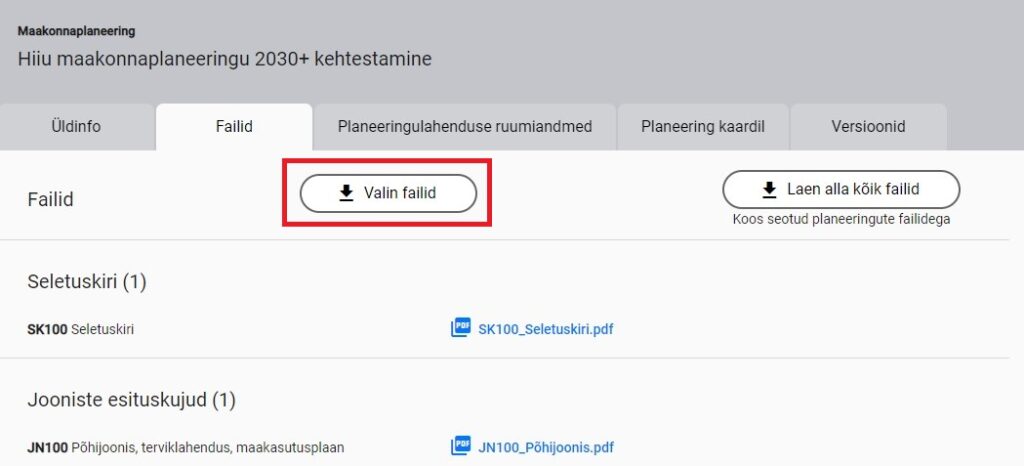
Süsteem kuvab kõigi failide ees, mida kasutajal on õigus näha, märkeruudu.
Kui mõnes kategoorias on rohkem kui 1 fail, siis kuvab süsteem kategooria päises märkeruudu, mis märgistab kõik selle kategooria failid.
Kategooriate kohal kuvab süsteem märkeruudu tekstiga „Valin kõik failid“. Selle abil on võimalik märgistata kõik failid korraga. Kui märgistatud on kasvõi 1 fail, siis saab kasutaja vajutada nuppu „Laen alla valitud failid“.
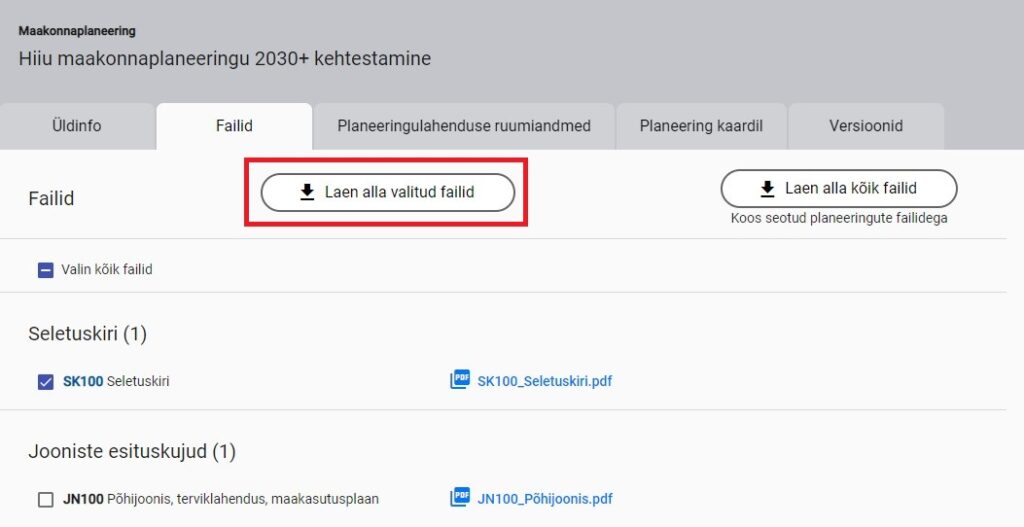
Süsteem moodustab märgitud failidest zip-arhiivi. See zip-arhiiv sisaldab ka AK tunnusega faile, kui kasutajal on õigus neid näha ja kui ta on need märkinud. Sel juhul sisaldub arhiivi nimes AK tunnus. Digikonteinerist lahti pakitud failid pannakse samuti zip-arhiivi ja lisaks ka digikonteiner ise, kui kasutaja on nii märkinud. Pärast märgitud failide allalaadimist märkeruudud kaovad.
Planeeringulahenduse ruumiandmed
Lehel kuvatakse planeeringu kehtestatud kihtidel asuvate ruumiobjektide info. Ruumiobjektid kuvatakse tüvikihtide kaupa grupeeritult. Iga objekti puhul on võimalik avada tema tärkatribuudid nimetusel klikates:
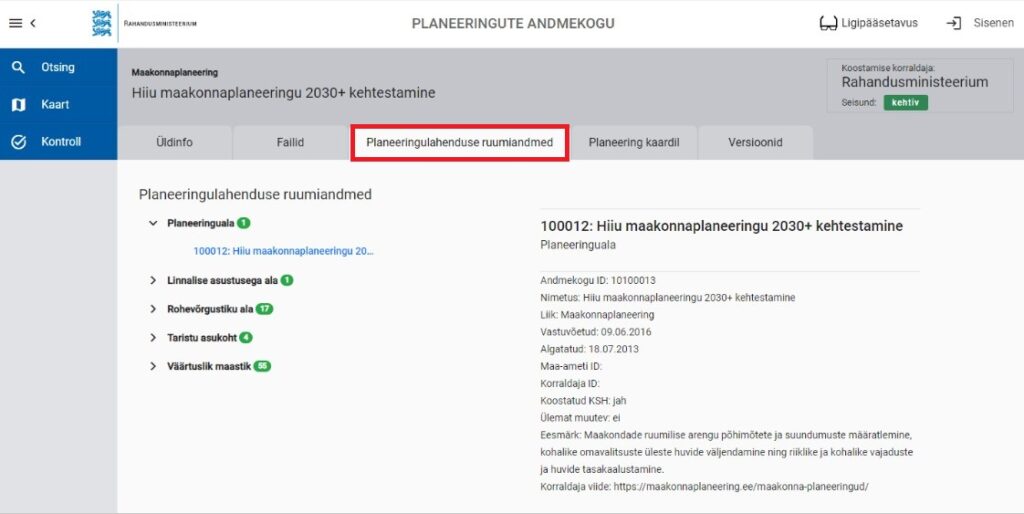
Planeering kaardil
Lehel avaneb kaardikomponent, milles on esile toodud vaadeldava planeeringu ruumiobjektid. Kui kasutaja avab kaardil külgpaneeli, siis ilmuvad nähtavale võimalikud kaardikihid:
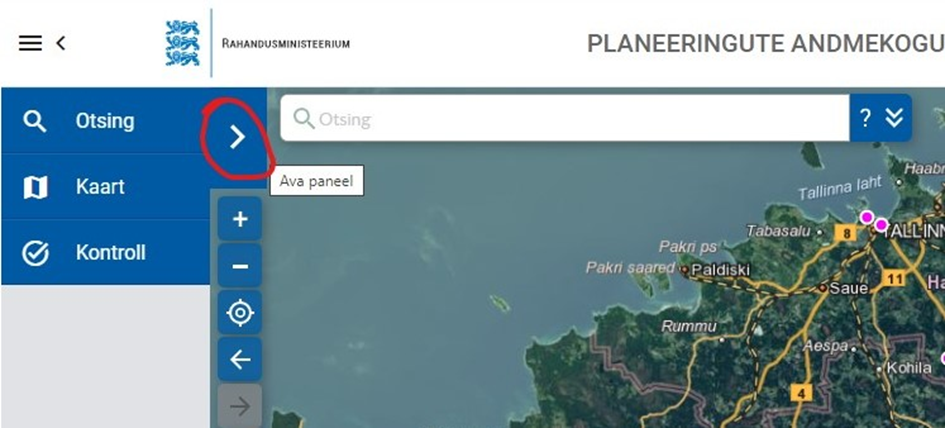
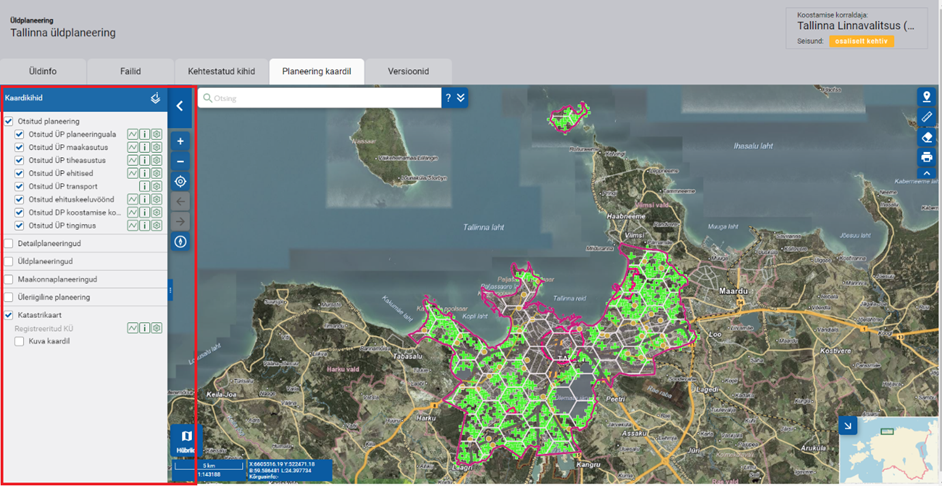
Vaikimisi on kaardil kuvatud vaadeldava planeeringu kehtestatud kihid, kihtide grupiks on „Otsitud planeering“.
Võimalik on lisaks vaadeldavale planeeringule veel sisse lülitada järgmiste planeeringuliikide kihid:
- Riigi eriplaneering, REP
- Kohaliku omavalitsuse eriplaneering, KEP
- Detailplaneering, DP
- Üldplaneering, ÜP
- Maakonnaplaneering, MP
- Üleriigiline planeering, mille alt leitav ka mereala planeering.
Versioonid
Lehel kuvatakse planeeringu ajalugu. Ajalugu väljendub nimekirjana planeeringu versioonidest nende tekkimise järjekorras.
Planeeringu esimene versioon tekib esimesel esitamisel ja järgmised tekivad iga kord kui esitatakse planeeringu muudatus. Planeeringu uus versioon tekib, kui esitatakse vähemalt üks järgmistest failidest:
- Seletuskiri
- Joonise esituskujud
- Digitaalsed kihid
- Digiallkirjastatud planeering
- Õiguslik alus
Lisade muutmisel või lisamisel uut versiooni ei teki.
Iga versiooni kohta kuvab süsteem järgmised andmed:
- versiooni kehtestamise kuupäev – selle versiooni õigusliku aluse jõustumise kuupäev
- versiooni lõppemise aeg – järgmise versiooni õigusliku aluse jõustumise kuupäev
- versiooni olek – iseloomustab planeeringu versiooni aktuaalsust
- õiguslik alus – selle versiooni õiguslik alus
- põhjendus – versiooni esitamise põhjendus
- esitaja – andmekogusse esitanud kasutaja ja esitamise kuupäev
Kasutajal on võimalik vaadata vana versiooni andmeid klikates tabelis soovitud versiooni real. Enne vananenud versiooni andmete kuvamist küsib süsteem kasutajalt kinnituse:
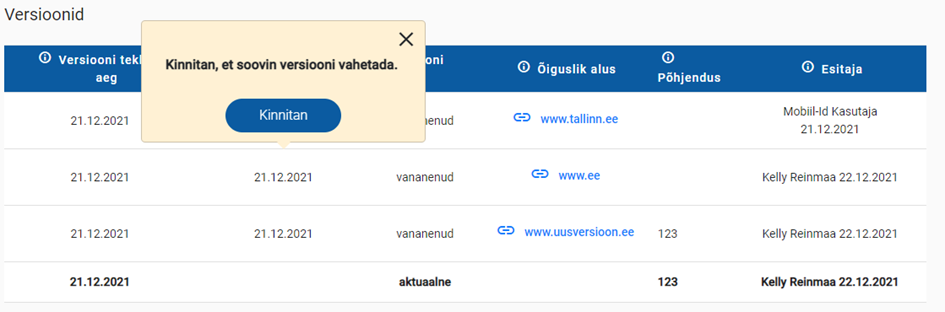
Peale kinnituse andmist kuvatakse kasutajale valitud versiooni andmed. Versioonide tabelis on nüüd rasvases tekstis esile tõstetud aktiivse versiooni rida:
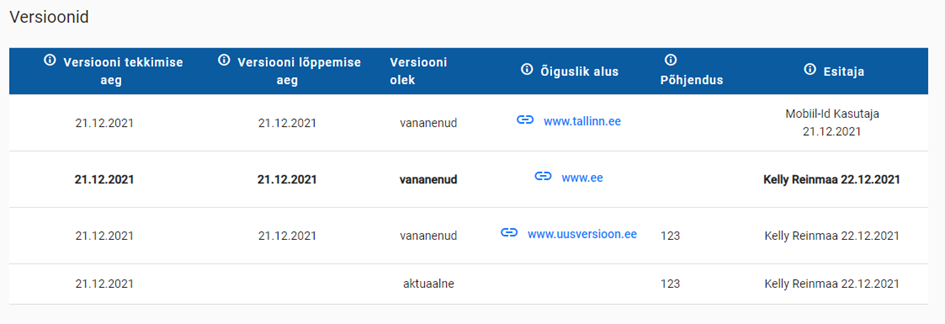
Planeeringu detailvormi päises kuvatakse info, et tegemist on planeeringu ajaloolise
versiooniga ning samuti kuvatakse link „vaata viimast versiooni“, millel klikates suunatakse kasutaja planeeringu aktuaalsele versioonile.
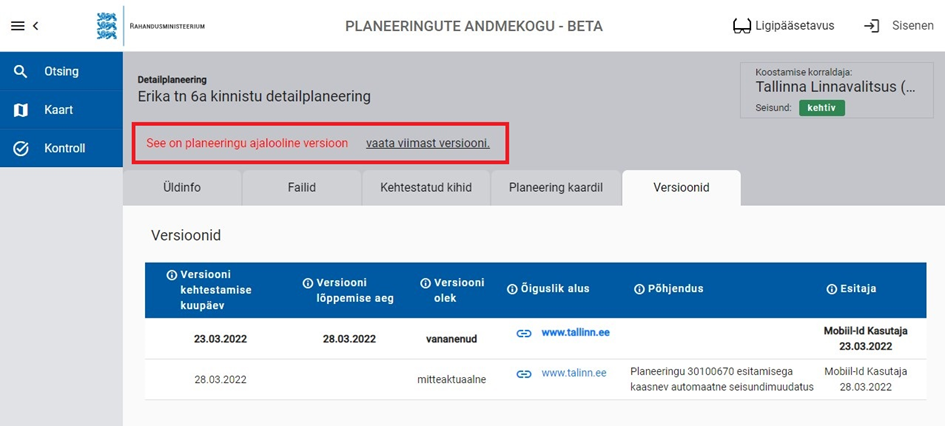
Kaart
Menüüleht „Kaart“ võimaldab planeeringuid otsida ja andmetega tutvuda kaardil.
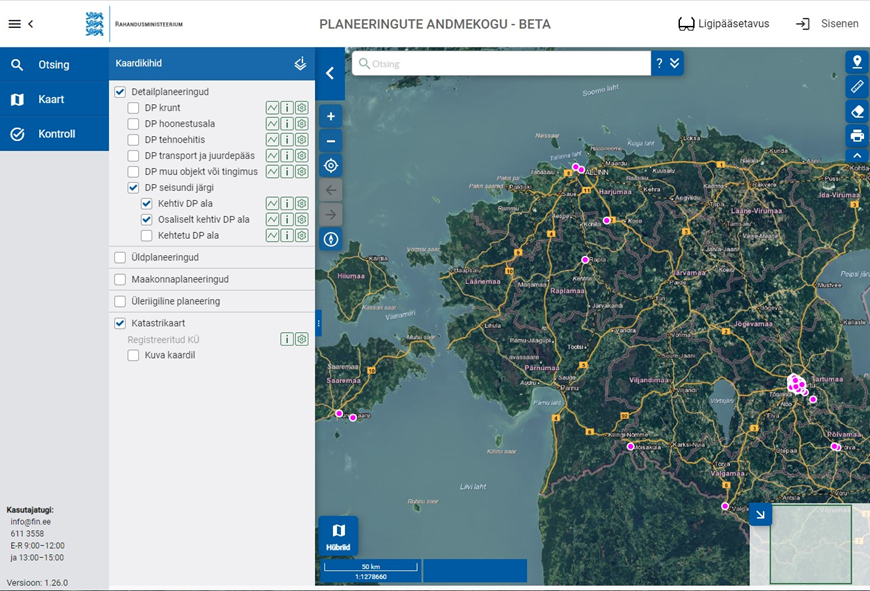
Planeeringute otsimiseks saab kasutada aadressotsingut või lihtsalt suurendada kaarti otsitavasse asukohta. Aadressi järgi otsimine on võimalik sama moodi nagu otsingus.
Erinevate planeeringuliikide kuvamiseks tuleb sisse lülitada vastavad kihid „Kaardikihid“ paneelil. Kaardikihid paneel avaneb vajutades noolekesele.
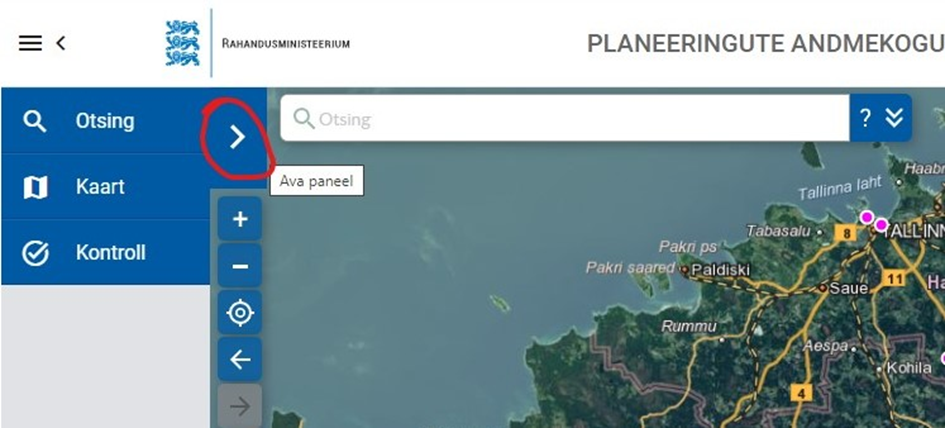
Kaardi komponent kasutab Maa-ameti poolt pakutavat XGIS maainfo kaarditeenust, mille baasfunktsionaalsuse kohta saab täpsemalt lugeda siit: https://xgis.maaamet.ee/xgis2/config/manual/maainfo/et
Kontroll
Planeeringute andmekokku esitatavad failid peavad vastama kehtivale vormistusnõuete määrusele. Failide koostamise ajal on võimalik kontrollida vastavust vormistuse nõuetele. Täpsemalt andmekogu ärireeglitest saab lufeda juhendist “Automaatsed kontrollid”.
Andmete kontrolliks kasutaja avab rakenduse peamenüüst lehe „Kontroll“. Sellel lehel on selgitav tekst, mis tutvustab kontrollimise funktsionaalsust ning samuti on seal lingid juhenditele ning vajalikele klassifikaatoritele.
Alustamiseks vajutab kasutaja nuppu „Alustan kontrollimist“. Avaneval lehel valib kasutaja loendist planeeringu koostamise korraldaja. See on vajalik asukohapõhiste kontrollide teostamiseks.
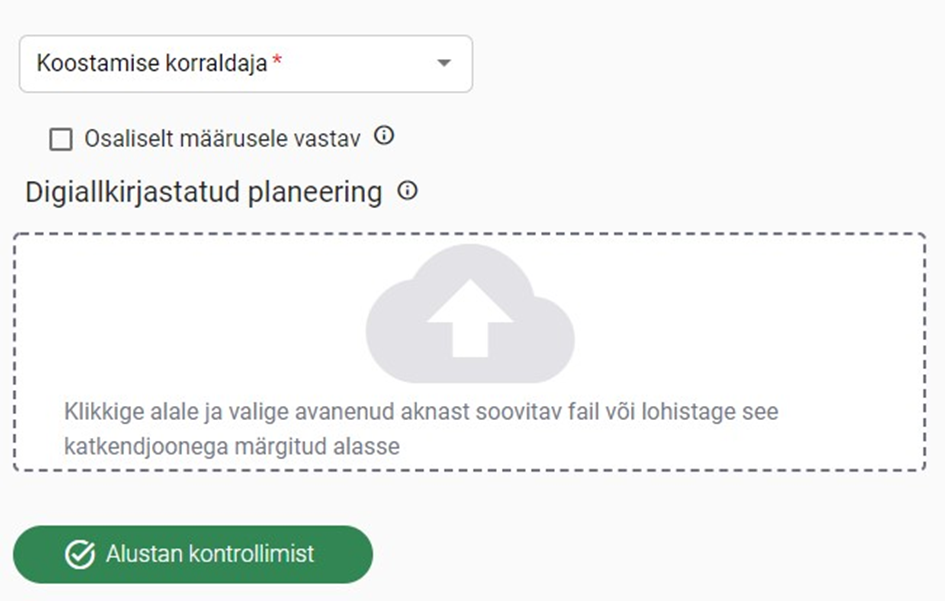
Kasutajal on võimalik märkida planeering osaliselt määrusele vastavaks. Sel juhul on tegu enne 2022 aasta vormistunõuete määruse kohustuslikuks muutumist kehtestatud planeeringuga.
Seejärel laeb kasutaja üles kõik asjakohased failid digikonteineris. Digikonteiner ei pea olema allkirjastatud. Digidoc rakendus võimaldab salvestada ka allkirjastamata. Süsteem avab konteineri ning loeb sellest välja kõik failid.
Kui kasutaja soovib, et süsteem omistaks digikonteineris sisalduvatele failidele dokumendi liigi automaatselt, siis tuleb digikonteinerisse panna failid, mille nimi algab dokumendi liigi koodiga. Näiteks faili nimi DK402_metaandmed.xlsx. Juhul, kui digikonteineris sisalduvatel failidel ei ole failinimes lisatud dokumendi liigi koodi, siis tuleb need käsitsi ripploendist valida. Selleks klikkab kasutaja „Dokumendi liik“ väljal, mispeale avaneb ripploend:
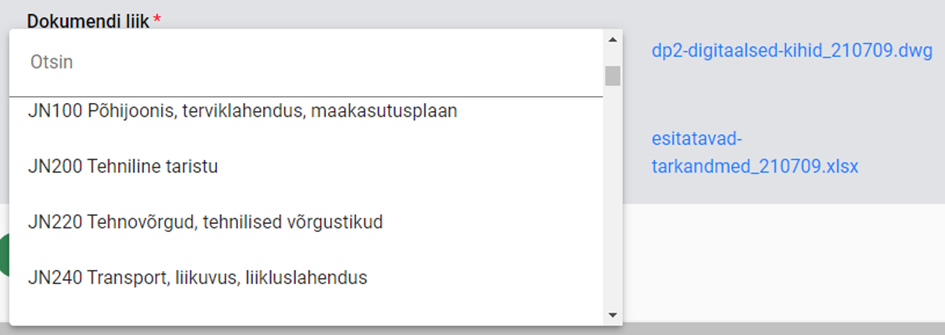
Kasutaja valib loendist soovitud dokumendi liigi ja klikkab selle nimetusel. Dokumendi liiki on võimalik kasutajal ka otsida hakates trükkima otsitava dokumendi liiki või nimetust.
Kontrolli käivitamiseks vajutab kasutaja nuppu „Alustan kontrollimist“.
Süsteem käivitab andmete kontrollimise protsessi. Kui protsess lõpetas ebaõnnestumisega, siis kuvab süsteem ebaõnnestumise põhjuse kasutajale ekraanil välja.
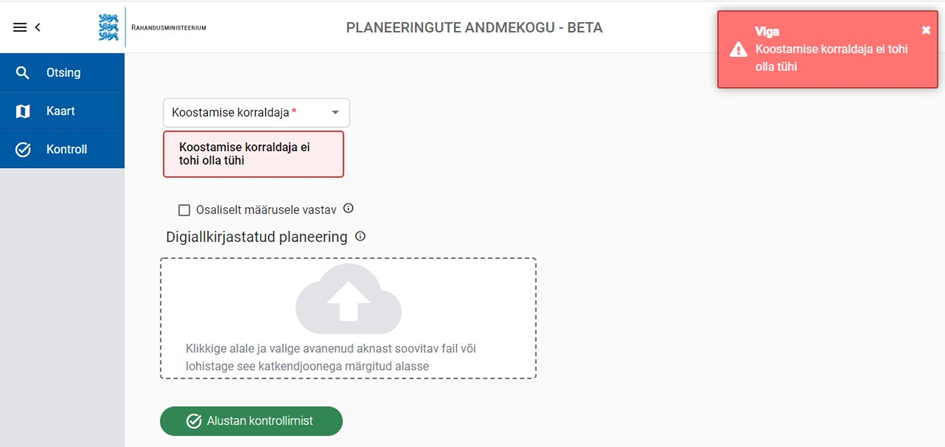
Kui protsess õnnestus, siis kuvab süsteem automaatkontrolli tulemused kasutajale ekraanil välja. Kasutajal on võimalik automaatkontrolli teadete loend failina oma arvutisse salvestada. Selleks klikkab kasutaja „Automaatkontrolli tulemused“ tabeli päises allalaadimise ikoonil:
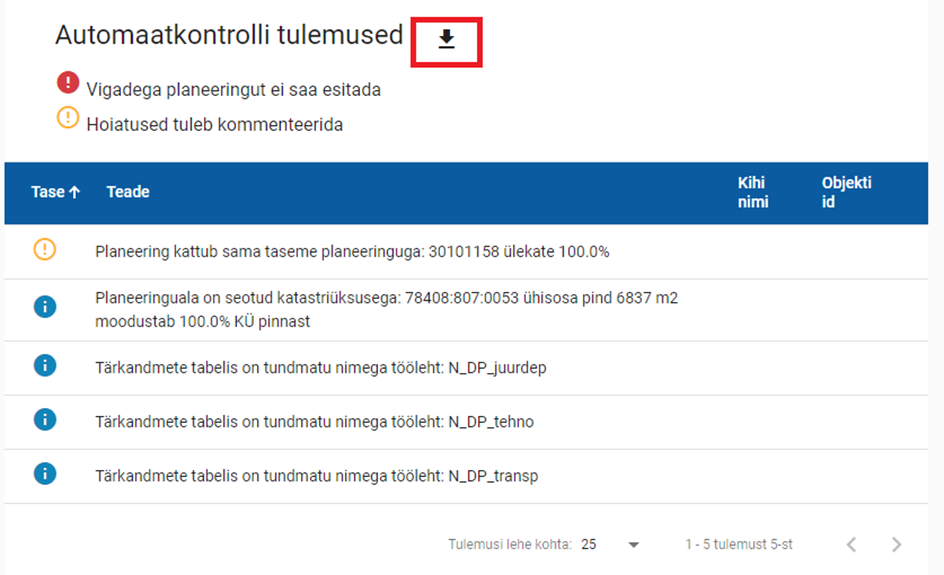
Automaatkontrolli tulemuste selgitusi vaata juhendist “Automaatkontrolli tulemused“
Kasutaja poolt kontrollimiseks üleslaetud faile ega nendest väljaloetud andmeid süsteem ei säilita, vaid kustutab need koheselt kontrollimise protsessi lõppemisel sõltumata kontrolli tulemustest. Kui kasutaja soovib alustada uue faili kontrollimist, siis tuleb tegevust korrata vajutades selleks uuesti „Kontroll“ vahelehele.